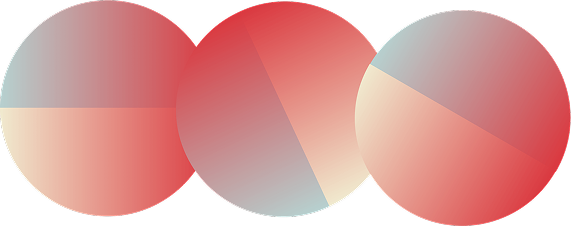Hur du skaffar ExpressVPN på din storbildsskärm
Om du vill se finaler, säsongsavslutningar eller de senaste storfilmerna med stil så måste du köra stort. Här är alla sätt du kan använda ExpressVPN på för att få underhållningen du vill ha i det bästa formatet: på din storbildsskärm.
30 dagars pengarna-tillbaka-garanti

Använd en TV eller konsol som kan installera ExpressVPN
Det här är troligtvis det enklaste sättet att titta på TV med ExpressVPN. Du kan enkelt växla mellan serverpositioner i 105 länder och få alla integritets- och säkerhetsfunktioner från vårt VPN med färre begränsningar för innehåll. Kolla om din TV eller streamingenhet använder operativsystemet Android TV. Sony, Hisene, Xiaomi, Skyworth, TCL och Philips har samtliga Android-baserad smart-TV (kolla den specifika modellen eftersom alla inte kör Android). Streamingenheter som byggts på Android inkluderar Fire TV Stick och Fire TV Cube, Xiaomi Mi-boxar, Chromecast med Google TV och Nvidia Shield.
Läs mer om hur ExpressVPN funkar med Android TV och Android TV-boxar.
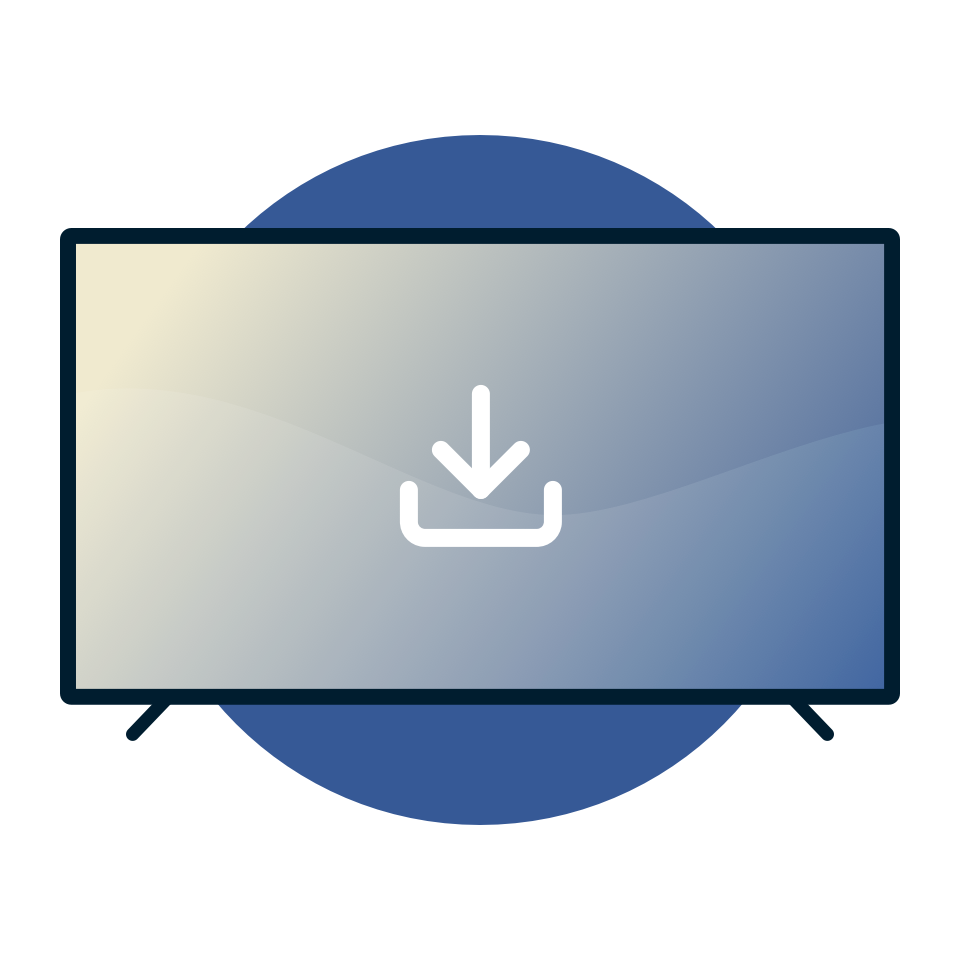
Fördelar
- Anslut till något av 105 länder
- Fullständiga integritets- och säkerhetsfunktioner
- Enkelt gränssnitt. Samma som appen för Android-telefoner
- Enkelt att stänga av VPN för att komma åt lokala tjänster
- Fungerar med alla tjänster som är tillgängliga med ExpressVPN
- Streamingenheter med Android kostar från 50 USD
Nackdelar
- Endast tillgängligt på vissa enheter
- Kan resultera i buffring på långsamma uppkopplingar
- Kan vara svårt att hitta ExpressVPN-appen i vissa appbutiker
Lär dig installera ExpressVPN på:
Android TV -enheter (smart-TV, Nvidia Shield, Xiaomi Mi Box)
Fire TV -enheter (Fire TV Stick, Fire TV Cube)
Använd MediaStreamer
En bra lösning för de som huvudsakligen är intresserade av streaming och inte är så bekymrade för säkerhet och integritet när de tittar. MediaStreamer fungerar också på enheter som inte kan installera VPN, inklusive Samsung Smart TV och spelkonsoler som Xbox, PlayStation och Nintendo Switch. När konfigurationen väl är klar behöver man inte göra mer.
Fördelar
- Tillgängligt för enheter som inte kan installera ett VPN
- Kan fungera bättre på långsamma nätverk
- Fungerar med de flesta populära tjänster i USA och Storbritannien
- Kräver bara en inledande konfiguration för att fungera
Nackdelar
- Inga integritets- eller säkerhetsfunktioner
- Det går inte att växla mellan länder för samma tjänst
- Vissa kombinationer av enheter och tjänster stöds inte
- Mindre tjänster har eventuellt inget stöd
- Installationen kräver fler steg än appen
Lär dig hur du installerar MediaStreamer på:
Apple TV (4:e gen och nyare | 3:e gen och äldre)
Spelkonsoler (PS4 | PS3 | Xbox One | Xbox 360 | Nintendo Switch)
Anslut en VPN-aktiverad enhet till din TV
För användare som bara vill se VPN-aktiverat innehåll på sin TV då och då kan det vara klokast att ansluta en annan enhet till TV:n. Det kan du antingen göra via kabel eller trådlöst med "skärmspegling" eller "casting".
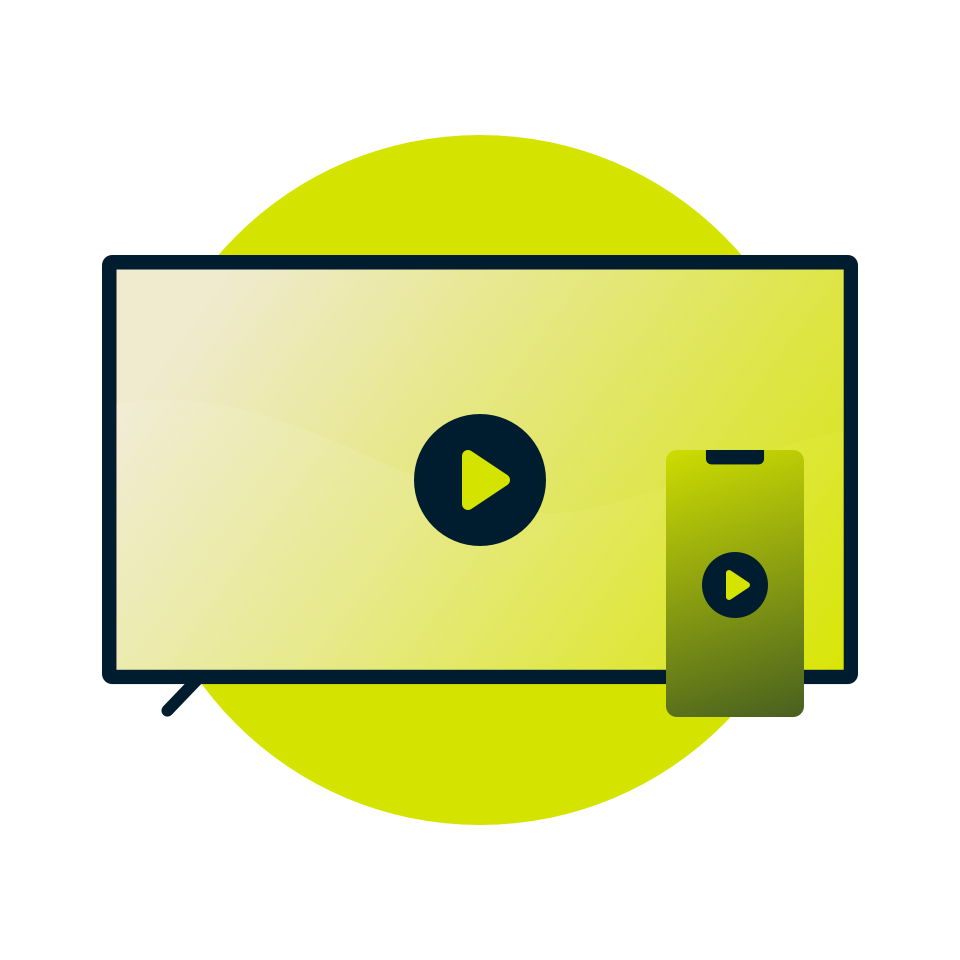
Kabelanslutning
Den här metoden är den enklaste. Koppla bara en HDMI-kabel från en dator eller mobilenhet till din TV och spegla skärmen. Eftersom TV:n bara är en bildskärm finns det inga kompatiblitetsproblem förutsatt att TV:n har ett HDMI-uttag. Du behöver fortfarande skaffa en HDMI-kabel. Om din TV inte har ett HDMI-uttag behöver du en adapter för anslutningen i TV:n.
Fördelar
- Växla enkelt mellan servrar i 105 länder
- Fullständiga integritets- och säkerhetsfunktioner
- Enkelt gränssnitt eftersom du använder appen på din Mac, Windows, iOS eller Android
- Fungerar med nästan alla TV-apparater
- Fungerar med alla tjänster som kan användas med ExpressVPN
Nackdelar
- Osmidigt att använda kabel, och enheten måste vara nära TV:n
- Kostnad för kabeln och adaptern kan ligga på detsamma som en Android-streamingenhet
- Måste kontrolleras via datorn eller mobilenheten (ingen fjärrkontroll) som också måste vara igång
Trådlös anslutning: skärmspegling
Med rätt utrustning kan du trådlöst spegla innehållet från en dator eller mobil enhet till en TV eller streamingkonsol som kan ta emot den typen av signaler (som Apple TV, Chromecast eller Fire TV Stick). Skärmspegling skickar en exakt kopia av bilden på avsändarenheten (med verktygsfält och alla andra rutor). Det kommer troligtvis fungera i fler situationer än casting (se nedan) men metoden har vissa nackdelar. Använder man lösningen då och då fungerar det dock bra (eller när man är på besök hemma hos någon annan).
Fördelar
- Växla enkelt mellan servrar i 105 länder
- Fullständiga integritets- och säkerhetsfunktioner
- Enkelt gränssnitt eftersom du använder appen på din Mac, Windows, iOS eller Android
- Streamingenheter som tar emot signalen fungerar med nästan alla TV-apparater
- Fungerar med alla tjänster som kan användas med ExpressVPN
Nackdelar
- Kräver en smart-TV eller streamingenhet som kan ta emot en speglingssignal
- Datorn eller mobilenheten som skickar signalen kommer inte kunna användas till annat. Skärmen måste vara inställd på spegling vilket kan dra mer batteri
- Bildkvaliteten kan vara sämre än casting och inkludera oönskade föremål (batterimätare, klocka, verktygsfält)
- Det kan uppstå en fördröjning mellan enheterna som skickar och tar emot signalen
Lär dig hur man castar eller speglar till:
Fire TV -enheter (Fire TV Stick, Fire TV Cube)
Trådlös anslutning: casta till TV
Att casta en skärm till TV fungerar ungefär som spegling. Man skickar video från en dator eller mobilenhet till en smart-TV eller streamingenhet som kan ta emot signalen. Till skillnad från spegling, som oftast fungerar oavsett vad man gör på enheten, så fungerar casting endast med vissa appar och tjänster och det kan vara inaktiverat när man är ansluten till VPN. Om casting fungerar så är bildkvaliteten oftast densamma som med en kabelanslutning, och man kan göra andra saker på enheten medan man castar. När du har bekräftat att kombinationen av tjänst och enhet fungerar bör detta vara väldigt pålitligt.
Fördelar
- Växla enkelt mellan servrar i 105 länder
- Fullständiga integritets- och säkerhetsfunktioner
- Enkelt gränssnitt eftersom du använder appen på din Mac, Windows, iOS eller Android
- Bättre bildkvalitet än spegling, ungefär på samma nivå som kabelanslutning
Nackdelar
- Kräver en smart-TV eller streamingenhet som kan ta emot en castingsignal
- Kan vara inaktiverat av vissa appar, tjänster och mottagande enheter
- Kan vara inaktiverat när VPN är anslutet
Lär dig hur man castar eller speglar till:
Fire TV -enheter (Fire TV Stick, Fire TV Cube)
Skaffa ExpressVPN på din router
ExpressVPN för routrar är det bästa alternativet om du har en smart TV, streamingenhet eller spelkonsol som inte kan installera ett VPN direkt och behöver kunna ändra positioner och få tillgång till samtliga integritets- och säkerhetsfunktioner.
Du kan enkelt ändra position via routerns gränssnitt i din webbläsare. Med split tunneling kan varje enhet som ansluter till routern kopplas till den valda VPN-positionen, ställas in till "inget VPN" eller ställas in till att använda MediaStreamer. Routern och varje enhet som är ansluten till den räknas endast som en enhet mot gränsen på fem enheter. Om du bor i ett hushåll med användare som inte orkar (eller inte vet hur) de ansluter till ett VPN så skyddar du dem utan att de behöver anstränga sig.
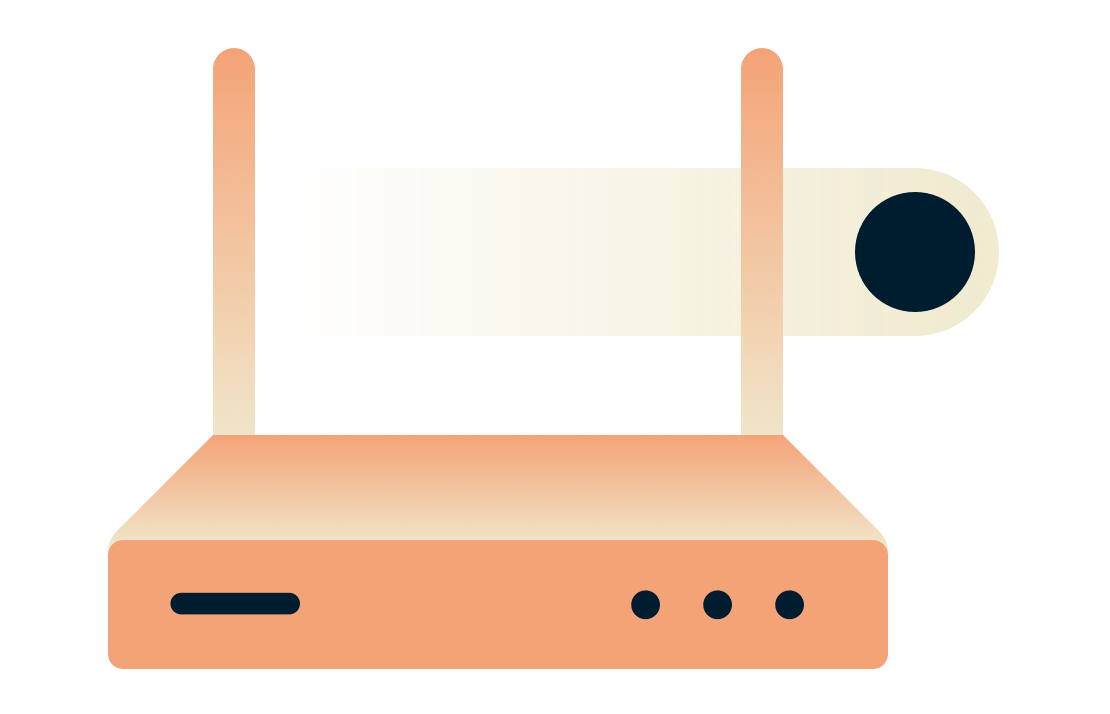
Om du vill skydda alla enheter i ditt hem och få dem att se ut som att de är i ett annat land så är en VPN-router det bästa alternativet. Se det som expertlösningen som fungerar för alla.
- Enkelt att växla mellan serverpositioner via webbläsarens gränssnitt
- Kan välja vilka enheter som ska ansluta till VPN (split tunneling)
- Kan ställa in enheter till att endast använda MediaStreamer
- Kräver inget underhåll efter installationen
- Funkar med alla smart TV-enheter, spelkonsoler och streamingenheter, även dem som inte kan använda MediaStreamer
- Alla i ditt nätverk är skyddade när de är uppkopplade till wifi
- Fungerar på alla tjänster som kan användas med ExpressVPN
- Enkelt att stänga av VPN för att komma åt lokala tjänster
Nackdelar
- Alla routrar kan inte installera appen
- Kräver fler steg att installera appen på en router jämfört med andra enheter
- Att växla position på vissa streamingenheter kan kräva flera omstarter innan det fungerar
Lär dig hur man installerar ExpressVPN på:
Använd en dator som en virtuell router
Användare med tekniska kunskaper som inte vill köpa extra utrustning och inte har något emot vissa begränsningar kan också använda en Windows- eller Mac-dator som en "virtuell router" eller "hotspot". Varje enhet som ansluter till den får samtliga fördelar med ett VPN via den delade anslutningen. Det finns dock vissa nackdelar, men om du vill få alla fördelar med ett VPN på en enhet som inte kan installera programvaran eller som inte fungerar med MediaStreamer så kan en "virtuell router" vara en bra lösning.
Fördelar
- Växla enkelt mellan serverpositioner i 105 länder
- Fullständiga integritets- och säkerhetsfunktioner
- Enkelt att stänga av VPN för att få åtkomst till lokala tjänster
- Kan välja vilka enheter som ansluter till VPN (split tunneling)
- Funkar med alla smart TV-enheter, spelkonsoler och streamingenheter, även om de inte kan använda MediaStreamer
- Fungerar med alla tjänster som kan användas med ExpressVPN
- Inga extra kostnader eller utrustning
Nackdelar
- Datorn måste alltid vara på
- Relativt komplicerat att ställa in och kan behöva upprepas
- Anslutningen är troligtvis långsammare än en router
- Går långsammare att surfa på datorn
- Inte tillgängligt med mobilenheter, även om man kan skapa en hotspot med sådana enheter så delas inte VPN-anslutningen
Lär dig hur man ställer in en virtuell router på:
Prova ExpressVPN på din storbildsskärm helt riskfritt
Det finns väldigt många sätt att få VPN-skyddat innehåll på din TV, så varför inte prova ExpressVPN idag? Om du inte är helt nöjd kontaktar du support inom 30 dagar för att få pengarna tillbaka.